 《计算机应用基础》教案
《计算机应用基础》教案
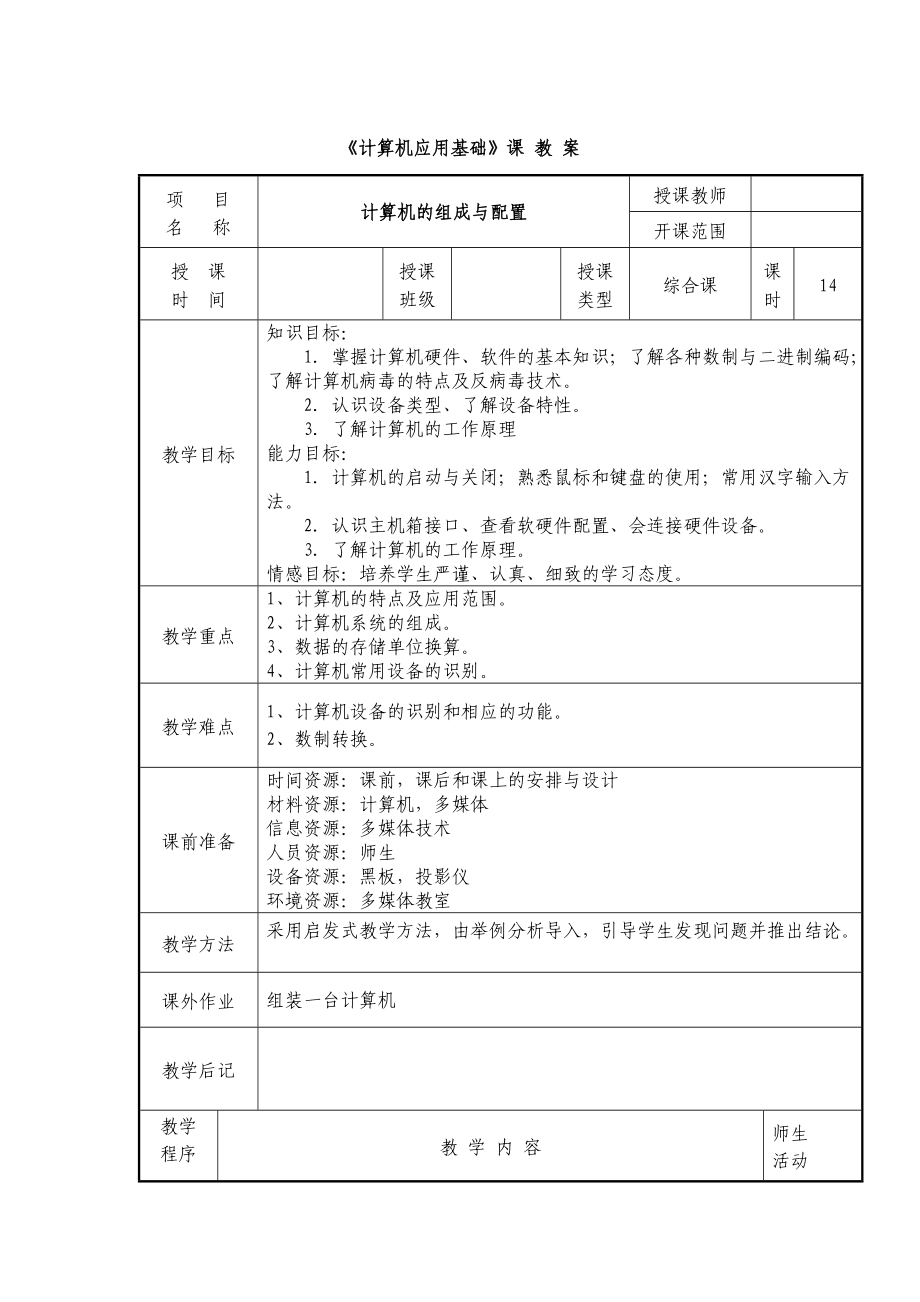


《《计算机应用基础》教案》由会员分享,可在线阅读,更多相关《《计算机应用基础》教案(56页珍藏版)》请在装配图网上搜索。
1、计算机应用基础课 教 案项 目名 称计算机的组成与配置授课教师开课范围授 课时 间授课班级授课类型综合课课时14教学目标知识目标:1掌握计算机硬件、软件的基本知识;了解各种数制与二进制编码;了解计算机病毒的特点及反病毒技术。2认识设备类型、了解设备特性。3了解计算机的工作原理能力目标:1计算机的启动与关闭;熟悉鼠标和键盘的使用;常用汉字输入方法。2认识主机箱接口、查看软硬件配置、会连接硬件设备。3了解计算机的工作原理。情感目标:培养学生严谨、认真、细致的学习态度。教学重点1、计算机的特点及应用范围。2、计算机系统的组成。3、数据的存储单位换算。4、计算机常用设备的识别。教学难点1、计算机设备的
2、识别和相应的功能。2、数制转换。课前准备时间资源:课前,课后和课上的安排与设计材料资源:计算机,多媒体信息资源:多媒体技术人员资源:师生设备资源:黑板,投影仪环境资源:多媒体教室教学方法采用启发式教学方法,由举例分析导入,引导学生发现问题并推出结论。课外作业组装一台计算机教学后记教学程序教 学 内 容师生活动&引入&教学过程&评价总结& 引入& 知识展开 & 总 结& 引入& 教 学 过 程任务1 :学习计算机基础知识&任务描述该项目以计算机的发展历史、特点和应用内容为主,旨在通过教学使学生了解计算机的发展历史,并根据实际的生活经历总结出计算机的特点和应用,培养学生学习计算机、应用计算机的兴趣
3、。因为有些学生还不会使用计算机,故不安排上机操作,在学习了计算机的基本操作以后,安排一节上机课的内容,让学生去网上主动搜索计算机发展和实际应用方面的相关资料。&任务导入:当今信息时代,计算机作为信息技术最为主要的工具,已成为人们工作、生活不可缺少的一部分。吃饭、出行、购物、学习、生产都离不开计算机,计算机横跨了社会的各处领域。而熟练使用计算机也是现代社会公民的基本技能,如果能精通计算机,将是你将来就业非常好的一块“敲门砖”。从今天开始我将带领大家走入计算机的世界。为尽快了解大家的计算机基础,首先进行一个现场调查(学生举手回答)现场调查(将调查结果填入下表)1、你接触计算机是什么时候? A、小学
4、 B、初中 C、未接触2、你的父母会用计算机吗? A、会 B、基本不会 C、未接触过3、你用计算机做过什么事呢? A、娱乐 B、学习 C、其它4、你觉得计算机对你的生活影响大吗? A、大 B、不大 C、无关选项A选项B选项C1234接下来我们一起看一下调查结果。(可以用Excel饼图的形式进行投影显示)&计算机的产生及发展结合演示文稿介绍计算机产生和发展过程,对四代计算机的元件进行讲解总结。&计算机未来的发展趋势讨论探究为主,可课前提供一定的书面资料。请同学们根据大屏幕上的5个话题以分组讨论的形式进行,每组选择一个话题进行讨论,可发挥想象,讨论后请一位同学代表本组就计算机的未来发展进行发言。
5、中国的银河系列巨型机 手提、智能手机 智能机器人 声控计算机、指纹识别系统 目前,全球互联网用户人数超过15亿,占现在全球人口总数67亿的22%在学生发言完以后,教师从计算机未来发展的5个趋势进行总结(巨型化、微型化、智能化、网络化、多媒体化 )。&计算机的特点和实际应用1、计算机的特点以对比讨论为主。(1)计算机与常用计算工具计算器比较,有什么优点? 运算速度快(举例巨型机每秒运算速度) 计算精确度高(举例存放电影、歌曲等) 存储容量大(举例存放电影、歌曲等) 逻辑判断能力强(举例机器人) 自动化程度高(举例无人驾驶飞船)(2)计算机已经不是单纯的计算工具,而是一个信息处理机。计算机能处理各
6、种信息,比如:语言、文字、数字、符合、图像、声音、视频等。2、计算机的应用以情境教学、分组讨论为主。以“有了计算机,我们的生活发生了什么变化?”为中心展开教学和讨论,从正反两方面进行讨论。(1)计算机对我们生活产生的积极影响。课堂情境1:张平买了一套新房子,准备装修。为了结省开支,小王没有找装修公司,自己利用计算机软件做出了室内效果图,并标明了实际尺寸,工人师傅们按照小王的图准确无误的做好了装修。 分组讨论:每组说出现实生活中计算机的实际应用,要求5个以上。提示,可从以下几个方面去考虑: 科学 生活 生产 学习 娱乐教师:结合PPT介绍计算机应用的范围。并请同学们刚才每组说出的实际应用进行分类
7、。 科学计算 数据处理 过程控制 计算机辅助工程 人工智能 网络通信 多媒体视听娱乐总结:计算机在我们的生活中无处不在,对生活工作产生了如此大的影响,我们应该好好学习计算机,使计算机成为我们学习生活的好帮手。(2)计算机对我们生活产生的负面影响。课堂情境2:某职高一年级新生小明,神采飞扬地踏入职校的大门,某一天,他在朋友的怂恿下开始玩起了网游,从此踏入了恶梦,教室里很少看到他的人影了,成日留连在网吧,有一次居然10天没有踏出网吧的门口,成日成夜的沉迷于网游中,饿了叫外卖,困了就在椅子上缩一会两个月后,曾经神采飞扬的小林一下子苍老了,头发居然有一大半变成了灰白色,期末考试科科不及格分组讨论:有了
8、计算机,我们失去了什么?可选结论:QQ等聊天工具,使我们的语言表达退化;沉迷游戏,严重影响正常的生活;计算机辐射,用眼过度;过度依赖网络,使人际交往减少总结:任何事物都有正反两面,我们应正确认识计算机的作用,不能过渡地依赖计算机依赖网络,树立正确的计算机使用观和游戏观,做到我们控制计算机,而不要是计算机控制了我们。根据自已的了解,以“未来的第五代计算机是怎么样的?”为题进行想象和讨论。教师可从以下几方面进行提示:(1)目前的计算机虽然已具有一些相当程度的“智能“,但它不能进行联想、推论、学习等人类头脑的最普通的思维活动。(2)目前计算机虽然已能在一定程度上配合、辅助人类的脑力劳动,但是,它还不
9、能真正听懂人的说话,读懂人的文章。(3)目前的计算机虽然能以惊人的信息处理来完成人类无法完成的工作,但是它仍不能满足某些这科技领域的高速、大量的计算任务的要求。如,原子反应堆事故和核聚变反应的模拟实验、天气预报、地震预测等要求极高的计算速度和精度,都远远超出目前计算机的能力极限。请3位同学谈谈自己使用学习工具、软件、网站的情况。调查表1:计算机在我家中的使用填写下表。调查2:计算机在我们学校(社区)的使用情况填写下表。&任务结果分析讨论1、请学生讨论项目实现的方法并进行总结2、对项目实施情况进行点评&拓展探究1、美国哪一所大学建成了世界上第一个大学工业园区?2、第一块芯片,第一个硬盘驱动器,第
10、一个鼠标,第一台个人计算机的诞生地在哪里?3、肖克利发明了什么?4、摩尔预言“每18个月什么因内部晶体管数量几何级数的增长,而性能成倍提高,而价格恰好减少一半”?5、哪一年,摩尔他们开发了世界上第一个微处理器芯片?任务2.:认识计算机硬件、软件系统&任务描述本项目针对学生特点,结合学生所掌握的基础知识进行扩展,以计算机公司员工为情境,让学生了解计算机组装的理论知识及注意事项,为后面的操作打好基础,学习过程中强调理论联系实际,有助于学生对计算机硬件的认识,同时针对计算机技术的快速发展,提出相应的探究性任务,让学生在课后继续关注这方面的发展。&情境导入经过前面的学习,我们已经了解了配置一台完整的计
11、算机所需的配件。请大家回忆,购买计算机所需选购的基本的配件有哪些?由学生回答问题,教师对学生的回答进行点评和补充,相关配件有:中央处理器(CPU),主板、内存、电源、显卡、声卡、网卡、硬盘、光驱、显示器、鼠标键盘、打印机等。现在你是计算机公司的一员,有顾客在你的公司购买了计算机,要求你把计算机送到家里组装起来,你如何能够最快地组装起来呢?设置情境,提出本次课的任务及奖励制度,激发学生的热情。&任务展开为了能更好地连接计算机外部设备,我们来认识这些外部设备接口。常用的外部设备接口有PS/2接口、串口、并口、USB接口、VBA接口、音频输出口等。(1)PS/2接口是一种古老的接口,广泛应用于键盘和
12、鼠标的连接。现在的PS/2接口一般都带有颜色标示,紫色用于连接键盘,绿色用于连接鼠标。(2)PS/2接口下面的是串口,一个9针的D形接口,常用于连接调制解调器。(3)串口边上的是并口,一个25针D形连接口,通常为紫红色,用于连接打印机或扫描仪。(4)并口左下是显卡上的VGA接口,显示器通过15针的Mini-D-Sub(又称HD165)接口通过模拟标准界面连接到PC上。(5)VGA接口下面是两个USB接口,USB接口是一个小扁平形状的接口,几乎所有的计算机外部设备都采用USB接口,其特点是支持多个设备的接入,即插即用,接插方便,用途极为广泛。(6)底部三个圆形接口是音频接口,粉红色用于音频聊天或
13、连接麦克录音,浅蓝色用于连接外部音源随身听进行录音,草绿色用于连接耳机和扬声器进行声音回放。学生结合PPT和计算机实物,通过听讲学习认识接口,并了解这些接口连接的常见外部设备。以上介绍的是计算机上常见的接口,这些接口也是我们今天实践操作都要涉及的部分。接下去,我们做一个模拟操作。在操作之前首先进行分组,看哪个小组成员能用最少的时间完成连接。学生结合前面所学完成模拟练习操作,并记录完成时间。教师统计好学生模拟练习时间。通过老师的操作,同学们一起来简要了解一下计算机连接的一般流程。1计算机连接的一般流程 熟悉计算机各个外部设备(已经完成)。 了解注意事项。 连接键盘、鼠标。 连接显示器。 连接音箱
14、。 连接其他常用外部设备。 连接主机箱电源。 开机,检查各连接是否正常工作。2操作安全及设备检查(1)注意各种工具如螺丝刀、镊子、钳子的规范操作。强调未经允许不得加电。(2)检查各种外部设备和工具。(3)按照小组,清点要使用的外部设备是否齐全,以保证组装操作正常进行。设备包括:主机、显示器、键盘、鼠标、耳麦。3操作的注意事项(1)防止静电 (可以提问:怎样释放静电?)(2)断电操作 。(3)小心轻放 。(4)用力适度 。(5)安装正确,保证接触完全良好、固定稳固 。(6)保存好随机附送的盘片、说明书、保修卡和扩展/转接口 。学生仔细观察教师讲的注意事项及操作步骤,做好笔记,思考老师提出的问题。
15、【设计意图】(1)为了使学生能够在操作时有安全操作的意识。(2)培养学生爱护学校公共财产的品质。(3)培养学生认真、仔细的学习习惯和作风。&学生进行外部设备的连接(1)连接键盘、鼠标。键盘和鼠标的安装很简单,你只需将其插头对准缺口方向插入主板上的键盘/鼠标插座即可。连接时可根据插头、插座颜色来区别,紫色用于连接键盘,绿色用于连接鼠标。另外,机箱背面的鼠标和键盘接口旁边印有标志图形,根据图形也能很方便地区分它们。如果鼠标或者键盘的接口是USB类型的话,将其连接到机箱后面的任意一个USB接口上即可。(2)连接显示器信号线及显示器电源线。信号线连接:只要把显示器后部的信号线插到机箱后面的显卡输出端就
16、可以了。插得时候要注意方向,厂商在设计插头的时候为了防止插反,将插头的外框设计为梯形,因此一般情况下是不容易插反的。如果使用的显卡是主板集成的,那么一般情况下显示器的输出接口位置在串口的下方。电源线连接:将显示器电源线连接一端连接到显示器的电源接口,另外一端连接到电源插座上。(3)连接音箱。声卡一般都有3个插孔:LINE IN(线路输入)、MIC IN(麦克风输入)、SPEAKER OUT(扬声器输出),有些声卡还有LINE OUT(线路输出)插孔。若外接音箱是有源音箱,可将其接到LINE OUT插孔,否则应接到SPEAKER OUT插孔。耳机则可接到SPEAKER OUT插孔或 LINE O
17、UT插孔。连接时只需要将音箱或者耳麦接口不同的眼色与计算机声卡接口的颜色对应连接即可。(4)连接其他常用外部设备,如打印机、数码相机。连接到相应的接口接口,有些打印机的接口是并口的,则一端连接到主机后面的并口是,另外一端插入到打印机信号输出端口上。如果是USB接口的话,连接到主机后面的任意一个USB接口。(5)连接主机箱电源。学生按照分组动手操作,对各组长布置任务:记录小组成员完成连接的平均速度和质量。教师在此期间做好巡查、监督、指导工作,及时纠正不规范操作。如发现共性问题要统一讲解。学生根据教师的示范,完成外部设备的连接。并根据教师的分配,对其他小组的连接情况进行检查。对错误的情况进行记录。
18、&完成自我评价(1)通过网络总结操作过程,反思收获,及时完成自我评价。(2)整理机房。&教师评价并总结(1)今天我们从连接计算机常用外部设备这个任务出发,大家一起学习了外部设备连接的方法和连接的注意事项。通过学习和竞赛,同学们基本上都能掌握这方面的技能。(2)根据学生操作中出现的问题,进行一些针对性的总结。(3)提出希望。&任务结果分析讨论1、请学生讨论项目实现的方法并进行总结2、对项目实施情况进行点评&任务实验:利用计算机实作室的硬件设备,每个小组组装一台计算机。任务3:学习计算机的工作原理&任务描述 本项目主要是了解计算机系统的组成,认识计算机的各个部件。在教学过程中利用计算机硬件设备的实
19、物介绍,使学生熟悉各种设备的使用状况。&任务导入笑话:有一天小张去电脑市场买了一台笔记本电脑,机器上标有2.3公斤的字样,买回家后,他自己装好了windows XP系统和很多电脑软件,一天他不经意的又将该笔记本电脑放在自家的电子秤上称了一下,结果发现却是2.4公斤,他怀疑是电脑销售商卖给他的是另外一款笔记本电脑,于是又拿着电脑去找销售商,结果销售商问了他一些问题后又问到:你是不是装了很多软件啊?小张答道:是的,销售商又说到:这就对了,你装了很多软件,电脑当然会变重了提问:计算机系统是由什么的组成?由计算机硬件系统和计算机软件系统组成&任务准备一、什么是计算机的硬件系统?从功能上可以划分为五个基
20、本组成部分,即运算器、控制器、存储器、输入设备和输出设备分组讨论分析一下这五部分各自的功能是什么?教师对学生的分组讨论的结果给予评价和归纳,并得出如下结果:1、运算器是计算机对数据进行加工处理的部件,包括算术运算和逻辑运算;2、控制器负责向其它各部件发出控制信号,保证各部件协调一致地工作; 3、存储器是计算机记忆或暂存数据的部件。它主要由控制器、运算器等组成,并采用大规模集成电路工艺制成的芯片,又称微处理器芯片。 4、 输入设备是给计算机输入信息的设备。5、输出设备是输出计算机处理结果的设备。二、什么是计算机的软件系统?它又包括哪些内容?计算机软件是指在硬件设备上运行的各种程序、数据以及有关的
21、资料,包括系统软件和应用软件。它包括:系统软件和应用软件。如:Windows XP,QQ软件,Office软件以及各类游戏软件等等。提问两位同学:你家用什么样的电脑?讨论:如何衡量一台计算机的好坏?学生相互讨论,并得出相应结果。教师对学生得出的结果进行归纳,并得出以下内容:(1)字长(2)主频(3)存储容量(4)存取周期(5)运算速度三、介绍计算机中的存储单位及换算方法1、数据存储的单位 位:又称存储位/存储元/比特,记作bit/b,是最小的信息单位.一位能表示一个二进制的0/1.字节:记作Byte/B,8位构成一个字节,即:1B = 8b,是信息存储的基本单位。1KB = 1024 byte
22、=210B 1MB= 1024 KB=220B 1G = 1024 MB=230B 1TB = 1024GB=240B字(word):在计算机中作为一个整体被存取、传送、处理的二进制数串称为一个字或单元,一个字由一个或若干个字节组成.字长:每个字中二进制位数的长度称为字长。不同计算机系统的字长是不同的,字长越长,存放数的范围越大,精度越高。2、计算机中信息的存储方式进位计数制:用固定的数字符号(也称码)和统一的规则来计数的方法。一种进位计数制包含数码、基数、位权三个重要因素。计算机中常用进位计数制的数码数 制 数 码二进制 0 1八进制 0 1 2 3 4 5 6 7 十进制 0 1 2 3
23、4 5 6 7 8 9十六进制 0 1 2 3 4 5 6 7 8 9 A B C D E F不同进制数的表示:二进制 B 八进制 O 十进制 D 十六进制 H(1)十进制转换成 x 进制(除基取余倒排法)方法:逐次除以 x ,取出余数,直至商为 0 止。先除得的余数为转换结果的低位。例1、将十进制数87转换成二进制数。 (87)10 =( ?)2结果: (1010111 )2 。(3)x 进制转换成 十进制数(按权展开式)方法:按权展开式求和(3AF4)16=(3163+ 10162+15161+4) 10 = (15092) 103、编码编码:是用一串二进制数码代表一位十进制数字或一个字符
24、。现在国际上广泛采用美国标准信息代码表示字符,简称ASCII码。称为ISO 646标准。用于基于文本的数据,适用于所有拉丁文字字母。1981年国家技术监督局公布了信息交换用汉字编码字符集.基本集,简称GB2312-80。共收汉字、字母、图形符号等7445个,汉字6763个,其中一级汉字3755个,按拼音顺序排序;二级汉字3008个,按部首顺序排序。用两个字节表示,每个字节只使用低七位,最高位为0。&任务实验1、将所有学生分成小组,每个小组分别对硬件进行认识,然后每小组对两个硬件进行介绍,对学生所介绍的硬件进行适当的补充与说明。认识CPU、主机板、内存、硬盘、显卡、网卡、光驱、键盘鼠标、显示器、
25、打印机、电源与机箱。再次仔细辨认各种计算机硬件,学会能熟练分辨,并能简单了解其主要功能。 组装一台计算机需要哪些硬件设备,并简述其功能。&任务结果分析讨论1、请学生讨论项目实现的方法并进行总结2、对项目实施情况进行点评提问交流讲解分析教师讲授师生讨论决策方案项 目名 称Windows操作系统授课教师开课范围授 课时 间授课班级授课类型综合课课时14教学目标知识目标:1Windows XP的基本操作、系统环境的设置、常用附件的使用。2Windows XP资源管理器的使用、账户和用户组的管理。3Windows XP常见故障处理。能力目标:1.Windows XP系统环境的设置、文件与文件夹的管理、
26、文件与文件夹的基本操作。2账户和用户组的管理3Windows XP常见故障处理情感目标:培养学生严谨、认真、细致的学习态度。教学重点1、Windows XP窗口的组成及基本操作。2、文件(夹)的操作3、磁盘碎片的整理和文件的搜索操作、多用户账户的创建管理和个性化桌面的设置。教学难点1、任务栏和开始菜单属性的设置。2、文件概念的理解和文件夹的规划3、磁盘碎片整理功能的理解;将所学知识与实际生活相结合,设置具有独特个性的桌面。4、添加打印机(安装驱动程序)和设置网络打印机。课前准备时间资源:课前,课后和课上的安排与设计材料资源:计算机,多媒体信息资源:多媒体技术人员资源:师生设备资源:黑板,投影仪
27、环境资源:多媒体教室教学方法采用启发式教学方法,由举例分析导入,引导学生发现问题并推出结论。课外作业1、将D:的数据分类管理。2、创建两个新帐户。3、桌面个性化设置教学后记教学程序教 学 内 容师生活动&引入&教学过程&评价总结任务1. :Windows 基本操作&任务描述本节内容作为开篇之节,学好Windows XP窗口操作的基础之篇,其学习效果的好坏将直接影响到学生对后续课程学习的兴趣,同时也为提高计算机的操作做好铺垫。本节实操性相对弱一点,而理论性强一点。且有些知识学生已经掌握,因此在教学中不宜采用说教式的方法,可通过灵活多样的活动形式,使学生有兴趣学习,同时又能拓展其对操作系统的认识程
28、度。学生已经在初中阶段学过信息技术这一课程,对本节内容已有初步的认识,但学生的信息素养参差不齐。同时职高学生自我表现欲较强而且好动。所以教学中尽量创造轻松环境,激发学习兴趣。&知识展开认识Windows XP桌面和“开始”菜单师生讨论桌面图标的作用、任务栏的组成和操作(问答形式):桌面图标我的电脑包含计算机的驱动器等内容回收站存放硬盘中被删除的文件网上邻居查看局域网中其他计算机我的文档存放各类文件IE浏览器打开IE浏览器,以浏览网页任务栏开始按钮显示“开始”菜单及子菜单快速启动存放只需单击即可启动相应程序(与桌面图标比较:前者单击打开,后者双击打开)应用程序栏显示已经打开的应用程序或文档名称通
29、知栏显示时钟等系统当时的状态任务栏的基本操作介绍对任务栏的基本操作,主要包括:移动任务栏、添加子栏、改变任务栏尺寸、隐藏任务栏和新建工具栏。(以任务形式让学生自主探索)编号任务名称任务要求难度1移动任务栏将任务栏移到屏幕的 上侧 或 左侧 或 右侧简单2添加子栏在任务栏上显示/隐藏“快速启动栏”、“语言栏”中等3改变尺寸加大任务栏的高度简单4隐藏任务栏让任务栏自动隐藏较难教学说明: 任务1、3需未锁定任务栏。(可在学生尝试失败后再提出)任务2 小结时要突出介绍“命令选项的特殊标记”的作用。任务4 小结时可讨论隐藏的作用或演示任务栏属性对话框中“分组相似任务栏按钮”的作用。 3窗口组成1)、窗口
30、组成结构比较“我的电脑”窗口与“写字板”窗口(讨论窗口的共同组成部分)共同的元素作用标题栏显示应用程序或文档的名称 (演示移动窗口)最大化、最小化、关闭按钮对窗口进行最大化、最小化、关闭操作(演示)菜单栏每个下拉菜单包含一组命令工具栏包含一些常用功能按钮窗角拖动它,改变窗口大小(演示)2)对话框窗口和对话框的异同(教师引导,让学生比较对话框和窗口的异同,并做适当的补充)竞猜“写字板”窗口有多少个对话框?这些菜单项都有一个什么样的共同点?(限时1分钟)同时也找找其他菜单项旁边的标记?(教师适当补充,归纳总结,有利于学生对知识点的进一步巩固。)小组讨论:“编辑”菜单中的菜单项有时变灰色,有时变黑色
31、,有什么规律?工具栏是否一定需要,设置的目的是什么?3)、关闭写字板程序窗口的方法总结:双击系统菜单图标。单击系统菜单图标,从系统菜单中选择“关闭”菜单命令。按Alt+F4快捷键。单击窗口右上角的 “窗口关闭”按钮。程序自带的关系命令,如“写字板”的“文件”-“退出”菜单命令4关机与开机结合教材图示,向学生介绍正确的关机与开机操作步骤。5归纳总结操作系统的功能与分类(学生在自主学习书本知识的基础上,可以采用同学合作交流形式完成相关选择填空练习,教师巡视指导)1)操作系统提供了 和 操作接口界面。2)操作系统控制和管理计算机的所有软、硬件资源。对软件资源的管理,体现了操作系统的 、 功能。对硬件
32、资源的管理,体现了操作系统的 、 、 功能。&任务实验 1、窗口的打开与关闭2、任务栏的设置3、计算机的启动与关闭&任务结果分析讨论1、请学生讨论项目实现的方法并进行总结2、对项目实施情况进行点评任务2.:Windows的资源管理(文件管理)&任务描述该节内容有较强的实践操作性,掌握文件与磁盘的操作和管理,可以更好地管理文件与磁盘系统,同时也能提高计算机系统的性能。学生对文件操作在初中已基本学过,但如何高效率的使用计算机的文件系统,如何来有效的管理自己的文件接触不多,同时对一些相关的文件和磁盘工具软件使用较少,甚至没有听闻,针对不同学生内容要所选择,要培养中职学生分析和应用文件管理的能力。采用
33、项目教学,任务驱动,直观演示。借助视频自主探究学习,小组协作讨论,学生实践操作&任务导入小明准备到西安去旅游,行前想对西安的风土人情有所了解,于是从网上下载了解了很多有关西安的资料,但小明把这些文件都下载在同一个文件夹了,所以他要整理一下这些文件,不然显得太乱了。他是如何操作的呢?&知识介绍1、文件和文件夹的概念教师结合素材文件讲解文件: 是一组相关信息的集合,是操作系统管理信息的基本单位。如音乐、照片、作文、动画等。文件夹: 是可以存放各种类型文件的容器,其中还可以存放子文件夹。通过将各种类型的文件进行分类,理解文件和文件夹的概念,掌握资源管理器的各种浏览方式。2、创建文件夹 例如在D盘根目
34、录下创建“西安旅游”文件夹,并在该文件夹中建立“景点”和“小吃”通过建立两层文件夹,使学生进一步理解文件夹的概念和目录结构,并掌握创建的方法。3、复制文件把与旅游有关的图片文件复制到D盘的“景点”文件夹中,把与小吃有关的图片文件复制到D盘的“小吃”文件夹中。 任务提示:分组浏览、选取文件、打开目标文件夹、复制文件、粘贴文件分析总结:选取一组文件、复制文件三法、粘贴文件三法培养学生的分析问题,解决问题的能力4、文件重命名把将D盘“小吃”文件夹中的某两个文件分别改名。充分体现学生是课堂的主体,培养学生自主学习和口头表达能力,同时调动课堂气氛。5、移动删除文件为保持桌面整洁有序,清理各自桌面上的文件
35、和文件夹。设问:清理方案有几种? 方案1:若文件还有用,可将其移动到其他磁盘中。 方案2:若不再需要这些文件,则可将其删除通过分组自主学习,教师适当补充,有利于学生对知识点的进一步巩固,同时培养学生学会良好的学习方法。6、文件属性小明想暂时把 D盘“西安旅游”文件夹中的文档文件(文字介绍资料)隐藏起来。教师讲解文件的三种属性,学生实践操作。让学生理解文件三种属性的含义和操作。7、备份文件(夹)小明怕D盘中的“西安旅游”文件夹因今后系统崩溃或病毒入侵等原因造成丢失,所以想先来备份这个文件夹。教师示范,学生仿做。8、磁盘碎片整理磁盘碎片整理的概念和功能产生原因:计算机使用久了,磁盘上保存了大量的文
36、件,这些文件并非保存在一个连续的磁盘空间上,而是把一个文件分散地放在许多地方,这些零散的文件被称作“磁盘碎片”,这些碎片会降低Windows的性能。 磁盘碎片整理的操作步骤(仅对D盘操作)教师示范,学生仿做了解磁盘碎片产生的原因和整理方法。&任务实训1、使学生学会文件夹及文件的创建。本关易出错的是目标路径和文件的扩展名。2、使学生学会文件夹的创建,文件复制、改名和删除。本关易出错的是学生会因看不到扩展名,而多添加了扩展名。3、使学生学会文件夹的改名及属性设置,文件的移动、改名、删除、复制和属性设置。本关设定的文件夹较多,需多次切换,在操作上学生会感到繁琐。4、使学生学会文件夹的改名及属性设置,
37、文件的移动、改名、删除、复制和属性设置、创建快捷方式、磁盘清理。本关易出错的是创建快捷方式。5、使学生能看图建立文件夹,文本文件的创建与打开,文件查找、复制快捷方式、文件备份。本关易出错的是复制快捷方式,因为学生可能没意识到开始菜单中的各个菜单就是一个快捷方式,可对它们进行复制操作。&任务评价要求每位同学在资源管理器中展示D盘中“西安旅游”文件夹的目录树结构让学生复习资源管理器窗口显示的目录结构,并且让学生体验完成任务的成就感。任务3.:Windows环境设置&任务描述本节内容介绍了多账户的管理及个性化设置、输入法设置、鼠标设置和文件夹选项设置等控制面板的各个功能,操作性较强。这节内容是了解计
38、算机系统的一扇“门”,可以从这里入手来改变计算机系统环境的设置。中职学生是一群特殊的群体,他们对XP的操作熟练程度不一,如何使学习内容适合不同层次的学生是备课的重点。本课所设计的任务,都是从学生的实情出发,充分考虑学生已有的文化基础知识,认知能力和兴趣等特点。教学遵循现象到本质的原则,对有难度的任务,通过教师演示或操作步骤提示,循序渐进,使学生较易接受。&任务导入: 小明家新买了一台计算机,安装了Windows xp 家庭版。爸爸、妈妈和小明在使用计算机的时候,因为每个人都有自己的爱好,同时也想记录一些自己的秘密心情,所以都争着要设置属于自己的桌面和文档。可是如果要每次进行修改设置,那样显得比
39、较麻烦和不切实际。那么我们有什么办法能够帮助小明解决呢?&任务讲授: 1、创建帐户操作提示:规划账户帐户规划表用户名密码用户类型使用对象LiyongIlovely计算机管理员本人DadFootball受限用户爸爸MomFlower受限用户妈妈Welcome受限用户客人 创建账户 在“控制面板”的“用户帐户”中添加上述帐户。 更改账户 在“控制面板”的“用户帐户”中“更改帐户”中“创建密码”。2、个性化空间的设置(分四个小组进行具体设置实践)一、二、三、四小组的同学分别对Liyong,Dad,Mom,Welcome四个账户进行个性化设置。(具体设置可参考下面的学习任务书)用户外观与主题“我的文档
40、”的“属性”主题背景屏保分辨率文件夹属性我的文档(设置目标文件夹位置)LiyongillumeCG自定义无1024*768通过双击时打开项目D:backup我的文档DadWindows经典自定义Clock800*600通过双击时打开项目E: backup我的文档MomSanrio自定义Bubbles800*600通过单击时打开项目F: backup我的文档WelcomevistaAutumnParticle Fire1024*768通过双击时打开项目C:Documents and SettingswelcomeMy Documents 操作提示: 设置“主题”、“背景”、“屏幕保护程序”在控制
41、面板“外观和主题”中“更改桌面背景”,或桌面空白处右单击选“属性”。 任务栏属性设置为“隐藏”在控制面板“外观和主题”“任务栏和开始菜单”“常规”选项卡下设置。 鼠标“指针”设置为“变奏(系统方案)控制面板“打印机和其他硬件”中单击“鼠标”在其属性对话框中设置。 设置文件夹属性在控制面板的“外观和主题”中“文件夹”选项,设置“通过单击打开项目”、 “不显示隐藏的文件和文件夹”,“隐藏已知文件的扩展名”等。 更改“我的文档”的存放设置右单击“我的文档”,选择“属性”,可以设置一个与操作系统不在同一分区的目标位置。交流与讨论:讨论1 如何让计算机系统的运行过程更加省电 ?(系统节能)讨论2 如果计
42、算机系统不能正确播放声音,有哪些可能因素?如何调节系统音量?任务拓展(探究与合作,学生可根据自身情况选做3题。) 安装并体验“飞雪桌面日历”小程序。 安装并体验“搜狗拼音输入法”。 把计算机的时间设置成自动与Internet时间服务器同步。(计算机必须联网) 删除系统中安装的不经常使用的软件,以节省磁盘空间,提高系统性能。3、控制面板功能的深化1)文件关联(用Word打开作业)设置文件夹属性在控制面板的“外观和主题”中选择“文件夹”选项,在“文件类型”选项卡中,在“已注册的文件类型”里找到扩展名为WRI的写字板格式,在下面的“WRI”格式详细信息里选择“更改”按钮,在“打开方式”对话框的推荐程
43、序里选择“Microsofe Office Word”。 经过设置,学生就可以打开写字板格式的作业,而具体的编辑就在Word里一样。2)设置自己喜欢的输入法为默认的输入法设置默认输入法右击任务栏的语言栏,选“设置”打开“文字服务和输入语言”对话框,选择默认输入语言。3)打印作业(控制面板功能图.Docx)安装打印机打开控制面板“打印机和传真”,单击“添加打印机”任务。单击“添加打印机向导”的“下一步”按钮,出现“选择打印端口”时选择。根据向导完成打印机的安装。安装打印机驱动程序(略讲)。添加网络打印机 教师机上的打印机设置为共享。根据添加打印机向导,在本地或网络打印机中选择“网络打印机或连接到
44、其他计算机的打印机”,在要连接到哪台打印机里选择“连接到这台打印机”名称填写如:serverprinter 在Word中文件打印方法: 选择“文件”菜单“打印”,进行作业打印。&任务实训- 桌面秀1、装饰桌面的壁纸(用四种方法)1)在“显示属性”对话框中设置壁纸(在列表框中选一个喜欢的背景)2)用画图软件设置壁纸(制作一个自己喜欢的.bmp图形文件)3)用ACDSee设置壁纸(选一张喜欢的.JPG图片文件)4)在IE窗口中设置壁纸(在网上搜索一张自己喜欢的图片直接设为墙纸)2、设置屏幕保护(将自己喜爱的一组照片作为屏保循环播放)许多朋友喜欢给自己的电脑安装一些漂亮的屏幕保护程序,闲暇之余,欣赏
45、一下屏幕保护也是一件非常惬意的事。现在的屏幕保护已经远远超越原有的作用,最初的确是为了保护显示器,延长寿命,现在已经成为一种时尚。(1)桌面上点击右键-属性-屏幕保护程序(2)在“屏幕保护程序”下拉列表框中,选中“图片收藏幻灯片”选项,单击“设置”按钮。(3)单击“浏览”按钮,选择设置照片文件夹的位置。(4)在“更换图片的频率是什么”滑动杆上,拖动滑块设置每幅照片显示的时间,在“图片的尺寸是什么”滑动杆上,拖动滑块设置照片的显示大小。(5)单击“确定”按钮3、改变图标面孔你是不是对桌面上的图标已经厌倦了,整天都是老面孔,其实桌面上的图标也可以改变的。操作提示:桌面上点击右键-属性-桌面-自定义
46、桌面-更改图标 4、更改桌面显示风格Windows XP的桌面已经是漂亮至极了,色彩搭配的十分和谐,其实在Windows中还提供了更多的搭配方案,这些方案都在什么地方呢?(色彩方案选择“橄榄绿”)操作提示:打开“显示属性”窗口中的“外观”卡片,这里便有许多色彩搭配方案。5、调整色彩和分辨率现在许多的软件、多媒体光盘都需要在真彩色、大分辨率下才能很方便的使用,调整显示颜色和桌面的大小就不可避免了,试着设置这两个选项?操作提示:桌面上点击右键-属性-设置6、刷新频率的设定刷新频率的设定 如果显示器的刷新率太低,我们的眼睛会很难受,当安装好了Windows XP后,自动将屏幕的刷新率设置到一个保守的
47、值,通常是60HZ。(刷新率改为75赫兹)操作提示:桌面上点击右键-属性-设置-高级-监视器另外有一些显示卡可能没有刷新频率的选择,但我们建议不要随意的安装驱动,否则可能会导致系统死机。7、用网页作为桌面你想不想用自己喜欢的网页作为桌面,其实这很容易办到。操作提示:在“显示属性”对话窗中,选择“Web”选项卡,选中“在活动桌面上显示Web内容”复选框,单击“新建”按钮,输入要作为桌面的网址,按回车后,系统就开始连接站点,等待一会,系统提示是否将该站点加入到活动桌面上,单击“确定”。注意:桌面上的元素越多,越会影响计算机的启动速度,尤其是显存小的计算机。所以,你要根据自己计算机的情况综合考虑。&
48、任务结果分析讨论1、学生互相欣赏各自的个性化桌面,教师点播几台桌面设置较有创意并有一定美感的学生机展示并评价。2、对项目实施情况进行点评提问交流讲解分析教师讲授师生讨论决策方案项 目名 称word文字处理授课教师开课范围授 课时 间授课班级授课类型综合课课时20教学目标知识目标:1页面设置、特殊符号的插入、文本的选定、复制、移动、删除;2.宁符格式化、段落格式化、文档的保存与另存、文档模板;3.查找与替换、项目符号和编号、边框和底纹及样式;4.插入表格并对表格和单元格进行设置、图片的插入及艺术宁的制作、多页面文档的制作、设置页眉和页脚;5.页面设置、页边框设置、文本框设置、自绘图形及其设置、图
49、片插入及设置、艺术宁设置、公式、水印;6.邮件合并能力目标:1能制作出符合要求的一般公文、能进行文档的基本编辑处理、能制作符合产品特点的宣传页、能进行适当的文档修饰。2.能制作个人简历、能进行分页和分节,利用分节实现;文档的版面设置;能设置页码。3.能对企业产品宣传页进行整体设计及素材收集;能运用图文混排技术实现对企业产品宣传页或电子小报的制作。4、能批量制作信函、通知书、工资条等文档;实现一页多信函操作;能进行带图片的邮件合并。情感目标:培养学生严谨、认真、细致的学习态度。教学重点1、保存与另存为的选项使用及具体制作书法贴的过程。2、字符格式、段落格式的设置、表格的创建及格式化、图文混排。3
50、、页面、页眉、页脚的设置。教学难点1、文本移动与复制、查找与替换的操作2、字符间距、字符的上升及下降3、复杂表格的制作及其格式化课前准备材料资源:计算机,多媒体 人员资源:师生设备资源:黑板,投影仪环境资源:多媒体教室教学方法采用启发式教学方法,由举例分析导入,引导学生发现问题并推出结论。课外作业1、制作书法字贴2、制作一份产品说明书3、制作一份企业宣传报4、制作一个信封和一份邀请函。教学后记教学程序教 学 内 容师生活动&引入&教学过程&评价总结任务1:会议通知制作&任务描述通过初中的学习,学生已初步了解和使用了Office 软件的基本操作。本节课主要采用任务驱动的方法,综合设计了几个任务,
51、让学生带着这个任务去探究Office 软件的使用方法,去感受Office2003的魅力,激发学生的学习兴趣, 培养学生的创造力和想象力。 本节课的教学内容的实践性较强,但同时也有一些理解的内容在里面,主要采用是讲解示范的形式。采用任务驱动的教学模式来组织学生学习。讲解示范,学习模仿,自主探究,讨论交流相结合。由于这节课内容涉及面较广,理解性的知识较多,操作性也比较强。在教学过程中,采用分层教学法,对于基础较薄弱的学生,可以只完成任务的基本标准,对于操作技能水平相对较高的学生,有创作欲望的,可以在任务书的基础上自由发挥,这样使每个学生都有所收获。&情景导入老师上课时拿一张书法贴,展示给大家。提问
52、:这个是什么?谁能在里面写几个漂亮的字?生:学生一般会说字贴。能上来写的不多,鼓励学生上台来写字,写“我爱我的祖国”假设我们在上书法课,大家是不是每人都有一张这样的纸?但我刚好今天来的时候忘记把它放到书包里了,大家都有,我没有怎么办?生:学生的回答很多,五花八门。我借你一张了,不要写了,马上回家取了,在地上写了等等。除了同学们的办法外,我可以让电脑来帮忙!先展示做好的作品,最好有打印机,立即打印出来,展示给学生。引入了新课。&任务展开1、打开Word2003 先打开Word2003 让学生观看界面。打开后让学生看Word2003的一些功能,并进行简单的展示。然后通过桌面快捷方式打开Word20
53、03。【问题1】大家还有什么打开Word2003的方法?想想微软件的其它软件的打开方法。学生讨论回答(从文件类型,开始程序,我的电脑等)让某一组中的同学在电子教室上进行操作,鼓励其他同学补充,进行语言奖励。补充学生的回答,形成打开的方法集合。特别是从“我的电脑”中打开Word2003。形成方法集合:桌面快捷方式/快速启动栏/开始,所有程序/双击带有Word图标的程序等。那么关闭Word2003的方法都有哪些呢?让某组一同学上来演示或多名同学上来演示。形成关闭的方法集合(关闭按钮/文件退出/ALT+F4/控制菜单的单击与双击等。学生练习根据老师的总结,同学们将各种方法一一试下。巡视、指导学生操作
54、。word2003简介及操作界面,按照书本介绍的内容顺序讲解。2、制作书法字贴展示打印好的书法字贴,让大家观察。自己能否制作出这种字贴呢?【教师示范】Office按钮/新建/书法字贴/增减字符中选择字体,选中书法字贴中的“汉仪赵楷繁”。 在“排列顺序”下拉列表中,选择“根据形状”;在下方的“字符”组合框中从左边的“可用字符”列表框中选择需要在字贴中练习的字符,然后按“添加”,将其添加到右侧的“已用字符”列表框中,单击关闭。(如何选择多个字符?连续的,不连续的,如何选一大片) 在“书法”选项卡中设置“网络样式”和“文字排列”格式选择“田回格”,“文字排列”选择“横排,从上到下”,选择“选项”进行
55、更多设置。 保存文档。第一次使用时会出现“另存为”,注意类型及文件位置。学生活动学生练习每一小组同学设计出“书法贴”要求组内每一人的网格式不同。【教师活动】让某一小组中的一员上台来演示自己所做的作品,组织大家对作品的补充说明。给做的好的同学发一张他自己所做的书法字贴(通过打印机打印出来)。教师小结字贴的制作:如何选取其它的字体来进行练习?3、各种视图的作用目的是让学生观察普通视图、大纲视图、web版式视图、阅读版式视图、页面视图下自己所编文章在显示方式上的异同。 本任务是学生自己观察,小组讨论,最后得出初步结果。让学生观察自己刚才制作的字贴在五种视图下的显示结果的异同。总结五种视图的区别。4、课堂练习练习1新建空白文档的方法是在单击Office按钮后弹出的下拉菜单中选择 菜单项,然后在打开的“新建文档”窗口中选择 选项。练习2设置Word文档的自动保存时,需要在单击Office按钮之后所弹出的下拉菜单中单击 按钮,然后在打开的对话框中切换到 选项卡中进行设置。练习3用户要保存文档可以单击“Office按钮”,然后从弹出的下拉菜单中选择菜单项,或者按下+组合键,也可以单击“快速访问工具栏”中的按钮。练习4将任务中的书法字帖中的字体设置为“华文行楷”,网格样式为“
- 温馨提示:
1: 本站所有资源如无特殊说明,都需要本地电脑安装OFFICE2007和PDF阅读器。图纸软件为CAD,CAXA,PROE,UG,SolidWorks等.压缩文件请下载最新的WinRAR软件解压。
2: 本站的文档不包含任何第三方提供的附件图纸等,如果需要附件,请联系上传者。文件的所有权益归上传用户所有。
3.本站RAR压缩包中若带图纸,网页内容里面会有图纸预览,若没有图纸预览就没有图纸。
4. 未经权益所有人同意不得将文件中的内容挪作商业或盈利用途。
5. 装配图网仅提供信息存储空间,仅对用户上传内容的表现方式做保护处理,对用户上传分享的文档内容本身不做任何修改或编辑,并不能对任何下载内容负责。
6. 下载文件中如有侵权或不适当内容,请与我们联系,我们立即纠正。
7. 本站不保证下载资源的准确性、安全性和完整性, 同时也不承担用户因使用这些下载资源对自己和他人造成任何形式的伤害或损失。
